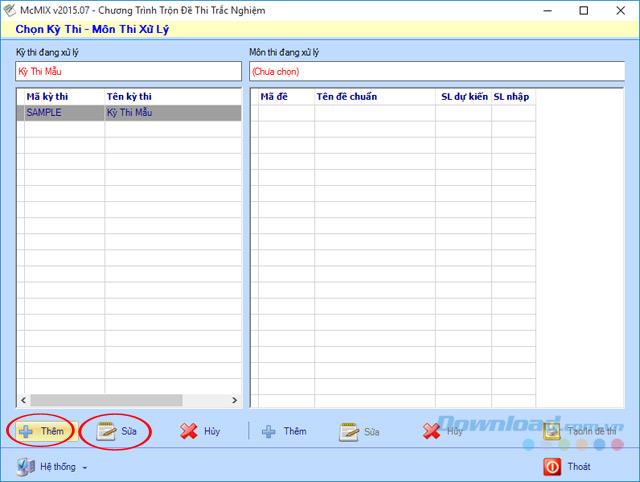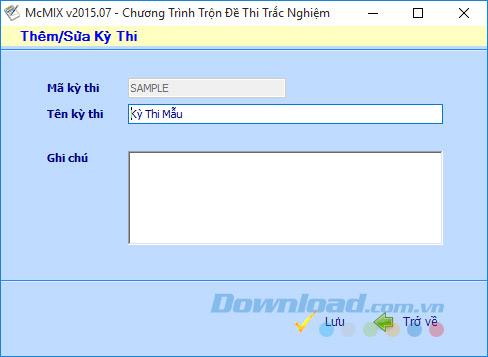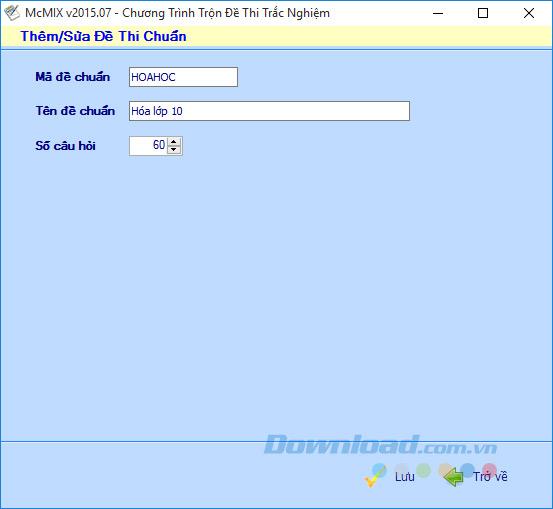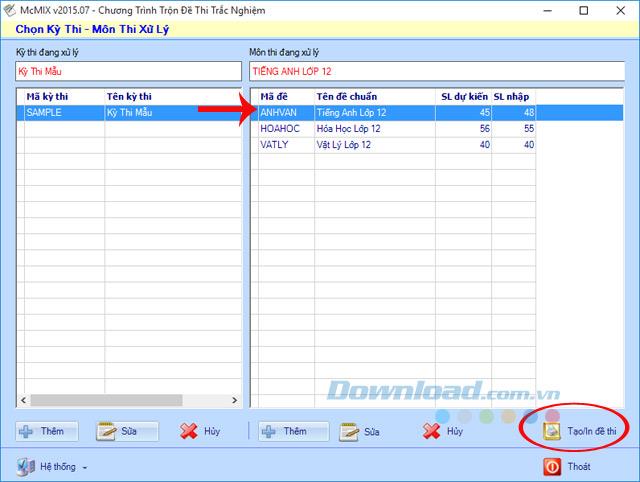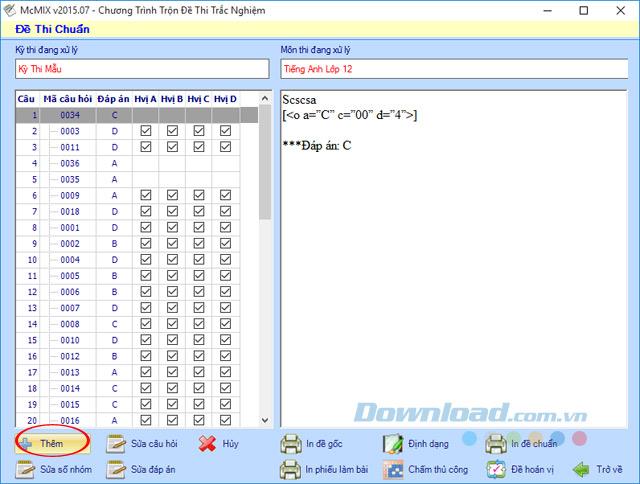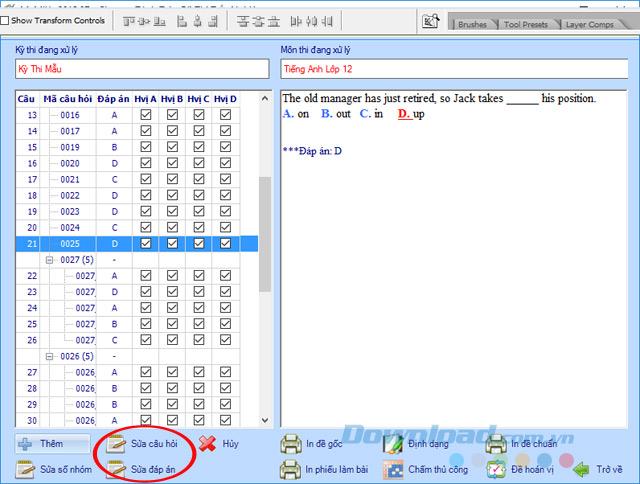McMIX membolehkan membuat soalan ujian pelbagai pilihan dengan cepat, menjimatkan banyak masa dan usaha untuk pengguna. Khususnya, dimungkinkan untuk memasukkan soalan pilihan ganda secara langsung di penyunting Word.
McMIX tidak mengehadkan bilangan soalan, soalan peperiksaan dan subjek peperiksaan supaya ia sangat mudah. Sekiranya anda tidak tahu bagaimana menggunakan perisian McMIX, anda boleh merujuk kepada artikel berikut di Download.com.vn:
Arahan untuk menggunakan perisian pencampuran ujian pilihan pelbagai McMIX
Langkah 1: Muat turun dan pasang perisian McMIX ke komputer anda. Kemudian buka perisian, di antara muka utama anda akan melihat item tersebut:
- Peperiksaan: Boleh menambah peperiksaan, mengedit peperiksaan.
- Mata pelajaran peperiksaan : Boleh menambah mata pelajaran peperiksaan, subjek peperiksaan yang betul.
- Buat / mencetak soalan ujian: Buat kertas peperiksaan tambahan atau mencetaknya di atas kertas.
Untuk menambah baru atau mengedit peperiksaan yang ada, klik butang Tambah atau Edit di bahagian bawah.
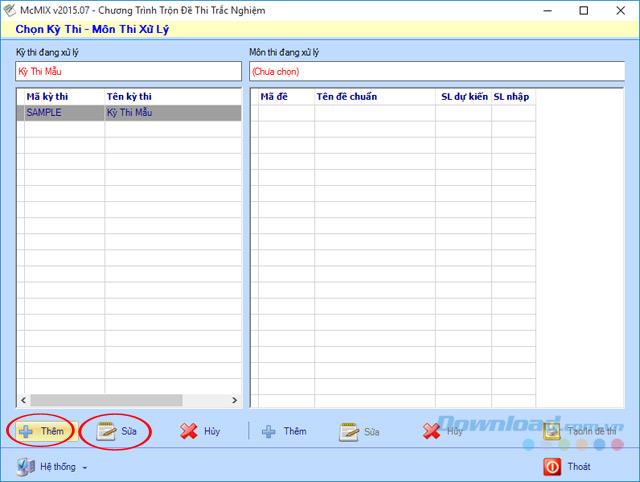
Langkah 2: Tetingkap peperiksaan Tambah / Edit muncul, masukkan kod peperiksaan, nama dan nota peperiksaan. Kemudian, tekan butang Simpan untuk menyimpan tetapan.
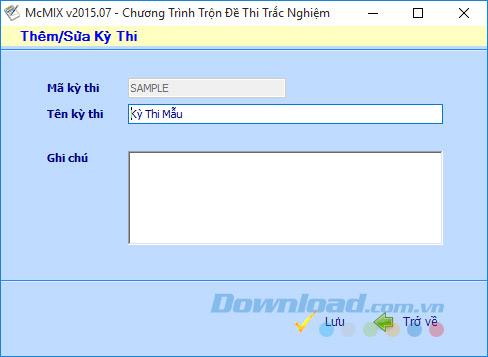
Langkah 3: Untuk menambah subjek ujian, pilih subjek ujian tambahan, dan kemudian klik butang Tambah di lajur kanan bahagian peperiksaan. Tambah / Edit tetingkap peperiksaan standard muncul, masukkan maklumat kod peperiksaan standard, nama ujian standard, dan nombor soalan Kemudian tekan butang Simpan untuk menyimpan perubahan.
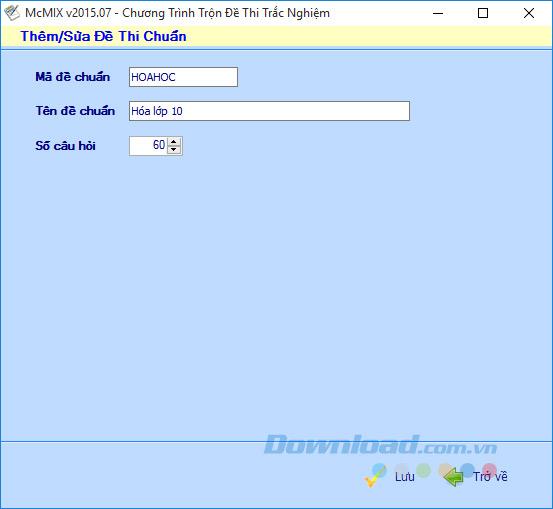
Langkah 4: Untuk membuat beberapa soalan pilihan, klik subjek ujian untuk membuat. Kemudian, klik Buat / Cetak soalan ujian.
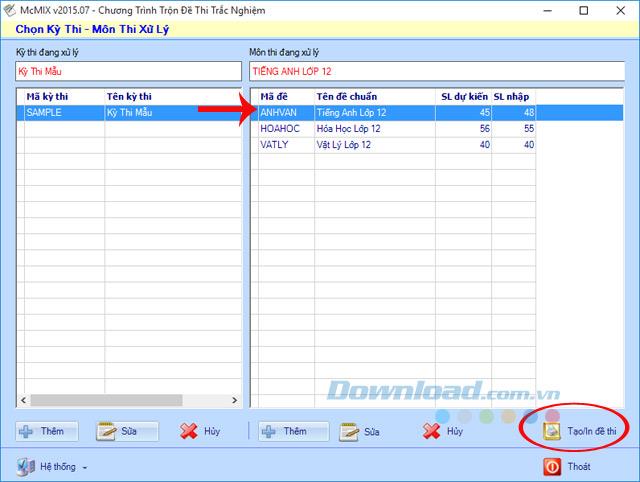
Langkah 5: Apabila tetingkap Ujian Standard muncul, klik butang Tambah untuk menambah beberapa soalan pilihan untuk subjek ujian.
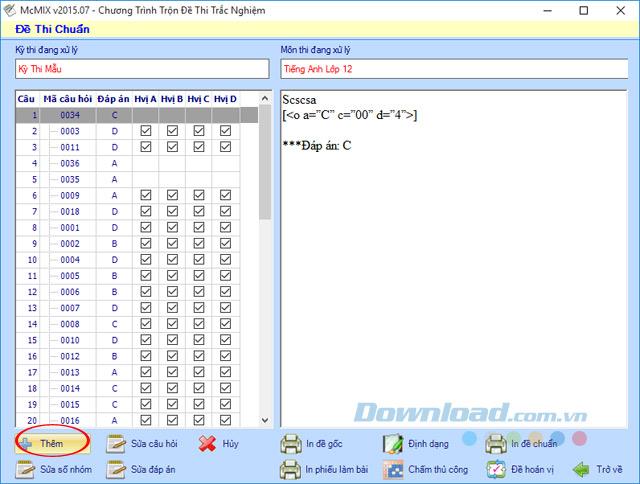
Langkah 6: Segera tampil antara muka untuk membuat beberapa soalan pilihan dalam editor Word, masukkan soalan, jawapan, pilih jawapan yang betul. Kemudian, tekan butang Simpan untuk menyelamatkan soalan, kemudian tekan butang Keluar untuk kembali ke antara muka utama.

Langkah 7: Di sini, anda boleh mengedit soalan, membetulkan jawapan jika tidak masuk akal. Pilih permutasi soalan untuk mencampur ujian untuk membuat pelbagai pilihan pilihan berganda. Selepas mengedit, klik butang Cetakan asal atau Standard Cetak untuk mencetak ujian pilihan berganda di atas kertas.
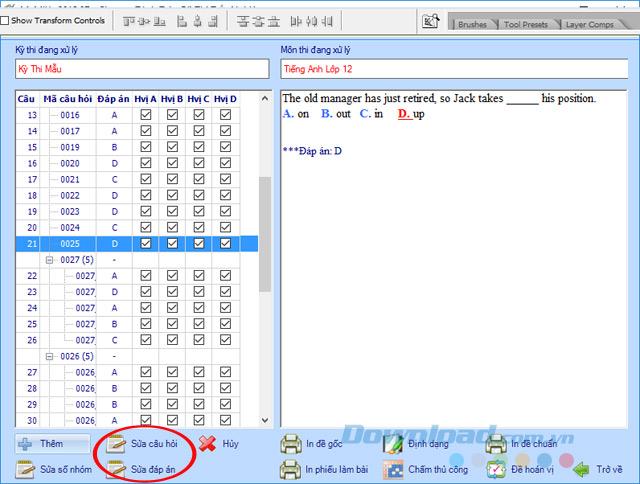
Cukup sederhana, bukan? Jadi dengan hanya beberapa langkah yang sangat mudah, anda telah membuat ujian pilihan anda sendiri. Di samping itu, anda boleh merujuk kepada perisian untuk membuat pelbagai soalan pilihan: VMind , iQB Quiz Maker ...
Saya berharap pelaksanaan anda berjaya!